In Teil 1 dieser Serie habe ich GNOME Boxes vorgestellt, ein Open-Source-Virtualisierungstool, das vom GNOME-Projekt als Teil seiner GNOME-Desktopumgebung gepflegt wird. Das GNOME-Projekt beschreibt Boxes als:„Eine einfache GNOME-Anwendung zum Anzeigen, Zugreifen und Verwalten entfernter und virtueller Systeme.“
Im vorherigen Artikel habe ich den Prozess der Erstellung einer Box mit Fedora 30 Workstation durchlaufen. Ich habe gezeigt, wie einfach es ist, eine Box mit den unterschiedlichsten Betriebssystemen zum Laufen zu bringen. Boxes ist jedoch kein One-Trick-Pony; Neben der schnellen Erstellung einer Box vor Ort können Sie auch über verschiedene Protokolle eine Verbindung zu physischen und virtuellen Remote-Systemen herstellen. Der Hauptbildschirm von Boxen zeigt dann sowohl lokale als auch Remote-Boxen auf eine Weise an, die sie für einen einfacheren Zugriff zusammenführt.
Hier in Teil 2 werde ich die Fernzugriffsfähigkeiten von Boxen behandeln. Wie in Teil 1 verwende ich die bevorzugte Terminologie von Boxen für eine virtuelle Maschine, box.
Mit einer Remote-Box verbinden
Wie ich bereits geschrieben habe, wird beim Öffnen von Boxes das unten gezeigte Hauptfenster angezeigt.
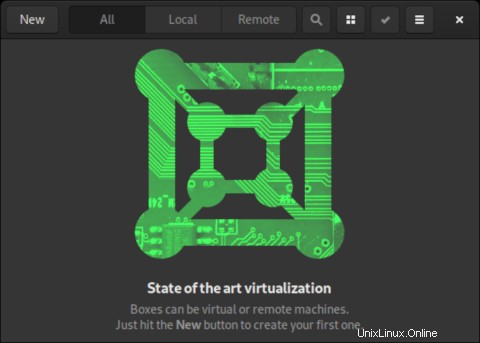
Wenn Sie auf Neu klicken Schaltfläche in der oberen linken Ecke, die Box erstellen Dialog wird geöffnet.
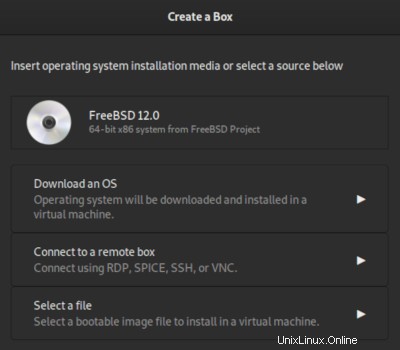
Mit SSH verbinden
Um über das Secure Shell (SSH)-Protokoll eine Verbindung zu einem Remote-System herzustellen, klicken Sie auf Mit einer Remote-Box verbinden .

Geben Sie die SSH-Adresse ein, zum Beispiel ssh://t400f30 , und klicken Sie dann auf Weiter .
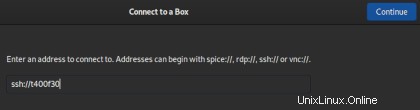
Klicken Sie auf Erstellen auf der Rezension Bildschirm.
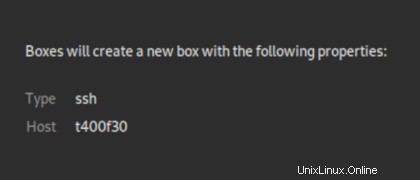
Boxen verbindet sich per SSH mit dem entfernten System und Sie können sich wie gewohnt anmelden. Der Name der Box leitet sich vom Hostnamen ab. Ich empfehle, es in den Eigenschaften in etwas wie SSH to t400f30 zu ändern um es deutlicher zu machen, falls Sie mehrere Verbindungen zum selben Remote-System haben.
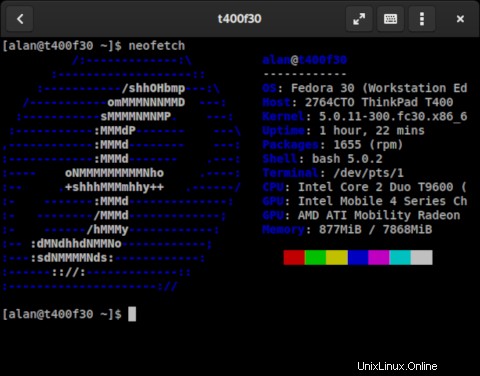
Mit VNC verbinden
Um eine Verbindung mit Virtual Network Computing (VNC) herzustellen, geben Sie die Adresse ein, z. B. vnc://t400f30 . VNC bietet eine grafische Ansicht des Desktops eines Remote-Systems.
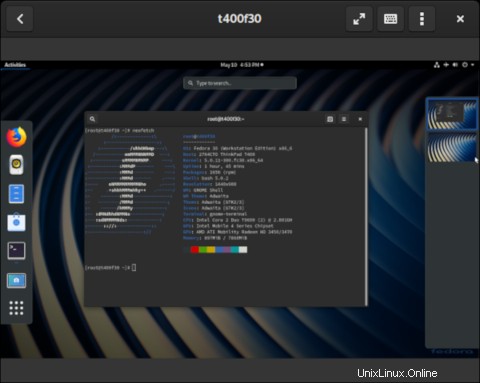
Mit RDP und SPICE verbinden
Boxes unterstützt auch das Remote Desktop Protocol (RDP) und das SPICE-Protokoll; Sie werden auf die gleiche Weise wie VNC und SSH verwendet, indem Sie die Adresse des Systems angeben, mit dem Sie sich verbinden möchten.
Ihre Boxen
Während Sie Boxen erstellen und sich mit entfernten Systemen verbinden, beginnt sich das Hauptfenster zu füllen und bietet einen zentralen Speicher für alle Ihre Boxen. Sie können auch wählen, ob Sie nur Ihre lokalen Postfächer oder nur entfernte Postfächer anzeigen möchten. Dieser Bildschirm kann so konfiguriert werden, dass er sie auf zwei Arten anzeigt:entweder in einer Liste oder als große Symbole.
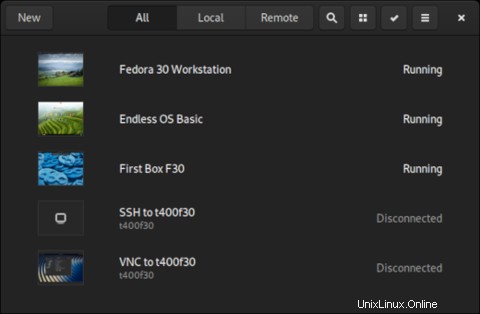
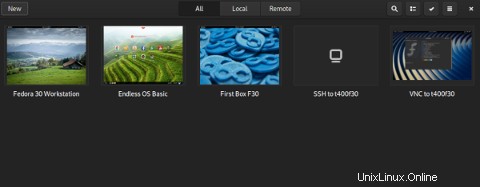
GNOME-Boxen können die Bereitstellung von virtuellen Maschinen oder Boxen auf Ihrem lokalen Linux-System beschleunigen. Es ist schön, eine kombinierte Ansicht von lokalen und entfernten Boxen zu haben.
Boxes ist möglicherweise das einfachste Virtualisierungstool und eignet sich hervorragend für Personen, die nicht viel Zeit haben oder komplexe Konfigurationen benötigen.